如何錄制 Roblox 游戲
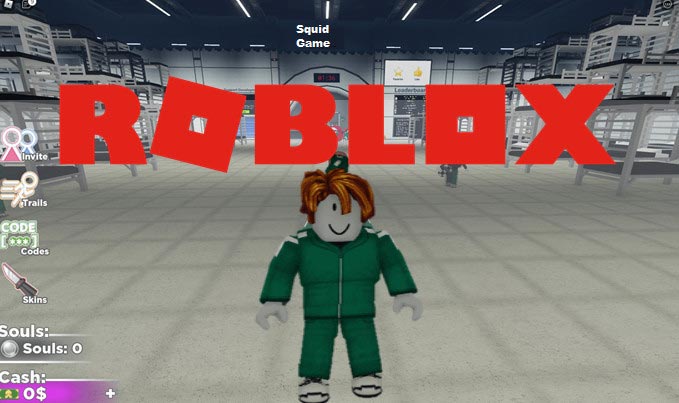
是一款兼容了虛擬世界、休閑游戲和自建內容的游戲,游戲中的大多數作品都是用戶自行建立的。從FPS、RPG到競速、解謎,全由玩家操控這些圓柱和方塊形狀組成的小人們參與和完成。在保證趣味性的同時,Roblox對創作工具持續升級,提供更為強大的編輯功能和更豐富的素材庫,鼓勵玩家積極主動進行數字內容創作。在游戲中,玩家也可以開發各種形式類別的游戲。
本文介紹如何在計算機/筆記本電腦上錄制高清的 Roblox 游戲視頻。
方法 1. 如何錄制 Roblox 游戲(游戲錄制模式)
Bandicam 的游戲錄制模式以掛鉤方式選擇并錄制游戲窗口,可以讓你錄制與高畫質游戲畫面同等畫質的高清游戲視頻。
第一步: 下載 Bandicam 并運行軟件。
第二步:選擇【游戲錄制模式】,然后在彈出的 “用戶帳戶控制” 窗口中選擇 “是”。
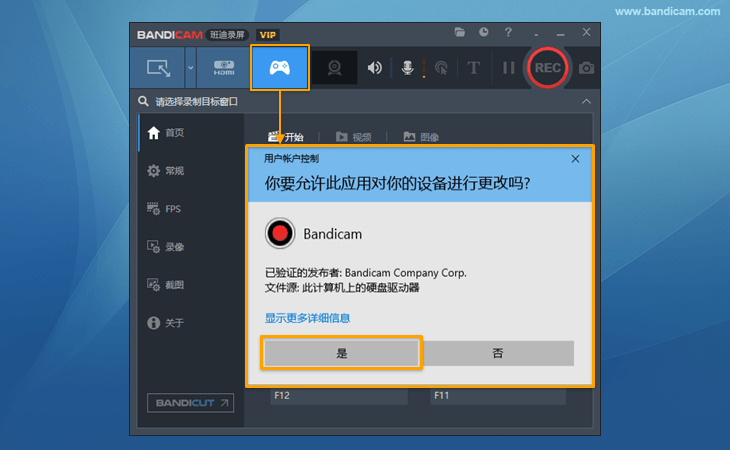
第三步:啟動 Roblox Player 應用程序。
- 當您在 Bandicam 游戲錄制模式下選擇 Roblox Player 程序窗口時,將顯示綠色數字(FPS)。
- 如果您沒有看到綠色 FPS 數字,請嘗試更改 Roblox 渲染方式。

第四步:將錄音快捷鍵從 “F12” 更改為 “F8” ,然后按 “F8” 開始錄音。
將 Bandiacm 的錄制開始/結束快捷鍵(例如“F8”)更改為與 Roblox 快捷鍵不沖突的快捷鍵以開始 Bandicam 錄制。
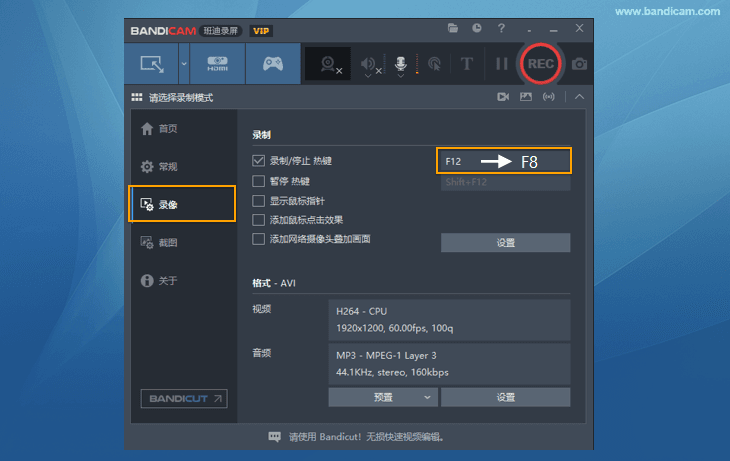
第五步:按快捷鍵 “F8” 結束錄制
第六步:在 Bandicam【首頁】-【視頻】選項卡中,您可以【播放】視頻或將其【上傳】到視頻網站。

方法 2: 如何僅對Roblox游戲窗口進行錄屏(固定窗口錄屏模式)
Bandicam 支持僅選擇特定窗口或特定程序進行錄制的固定窗口錄制功能。用此方法選擇 Roblox 游戲窗口,將只錄制選擇的游戲窗口畫面,其他程序或窗口即使覆蓋到游戲畫面上也不會被錄制。
注意:特定窗口錄制僅在 Windows 10/11 上可用。
第一步: 下載 Bandicam 并運行軟件。
第二步:選擇【屏幕錄制模式】并選擇 “固定窗口”。
您可以選擇要錄制的應用程序/軟件并錄制所選程序窗口的整個屏幕,或僅錄制所選窗口的部分區域。
- Roblox 程序全屏畫面錄制
- 僅錄制 Roblox 程序窗口的一部分畫面


第三步:單擊 ● REC 按鈕以開始或結束錄制。
有關 Roblox 錄制的常見問題解答
1. 我想錄制 Roblox 游戲畫面和我的面部畫面。
Bandicam 的網絡攝像頭疊加功能允許您將自己的臉部添加到游戲畫面中。此外,您可以將網絡攝像頭的形狀設置為方形、圓形或橢圓形。 » 如何使用網絡攝像頭覆蓋

2. 我想把 Roblox 游戲和我的聲音一起錄制。
如果您在 Bandicam 音頻設置窗口中的 “麥克風” 中選擇 “(默認輸入設備)”,您的聲音將被錄制。
» 如何一起錄制麥克風聲音
3. Bandicam游戲錄制模式下無法識別Roblox。
Roblox 更新后,您可能會遇到無法使用 Bandicam 的游戲錄制模式錄制 Roblox 的問題。在這種情況下,您可以嘗試更改 Roblox 渲染方式或使用固定窗口錄制模式來錄制 Roblox 游戲。
如何更改 Roblox 渲染方式
如果 Roblox 崩潰或無法在 Bandicam 的游戲錄制模式下運行,請嘗試更改 Roblox 渲染圖形 API。更改 API 的方法如下:
第一步:右鍵單擊桌面上的 Roblox Player 圖標,然后選擇 “打開文件所在的位置”。

第二步:在 “RobloxPlayerBeta.exe” 所在的文件夾中,創建一個名為 “ClientSettings” 的新文件夾。

第三步:打開記事本并輸入以下命令
- OpenGL 命令:
- 如果 OpenGL 不可用,請改用 Vulkan。
Vulkan 命令:
{"FFlagDebugGraphicsPreferOpenGL":"true","FFlagDebugGraphicsDisableDirect3D11":"true","FFlagGraphicsGLTextureReduction":"true"}

{"FFlagDebugGraphicsPreferVulkan":"true","FFlagDebugGraphicsDisableDirect3D11":"true"}
第四步:將寫好的記事本文件以 JSON 文件形式另存到步驟 2 中創建的 ClientSettings 文件夾中的。
單擊記事本的 “文件”-> “另存為” -> 輸入或查找到指定存儲路徑 ClientSettings 文件夾的文件夾位置 -> 選擇 “所有文件” 作為文件類型 -> 輸入文件名 “ClientAppSettings.json” 并將其保存為 json 文件。

